去掉桌面图标白底 桌面图标有阴影如何去掉
电脑基础 发布日期:2025/12/27 浏览次数:1
桌面图标有白底怎么去掉?我要原本电脑默认的那种没底色的,不知道按了什么就变成这样了,在桌面设置中也改不了原始的那种,怎么解决?这是昨天小编一大学女同学电脑遭遇了桌面图标变为蓝色的奇怪现象,不知道如何解决,之后小编为其远程处理了一下,成功解决了,这里也将方法分享给大家,希望对遇到桌面有蓝底或者白底的网友也有所帮助。

桌面图标有白底怎么去掉
曾经有许多朋友遇到过桌面图标有蓝底或者有阴影的情况,其实与桌面白底都是类似的,解决方法都一样,今天我们暂且不讨论大家是怎样让桌面有白底的,也不讨论所有可以采用的解决办法,由于Windows XP系统与Win7系统某些解决步骤有一些不一样,因此我们今天主要为大家推荐比较容易上手,通用的解决办法,有兴趣的朋友值得一看。
不管是什么系统,我们可以统一使用工具解决,而不需去进行繁琐的电脑设置,今天百事网小编为大家介绍使用360安全卫士来解决桌面图标有白底的问题,步骤方法如下:
1、如果您电脑中没有360安全卫士,那么请先下载安装,然后进入360安全卫士,进入之后如下图:

打开360安全卫士
2、在顶部选择“系统修复”如下图:
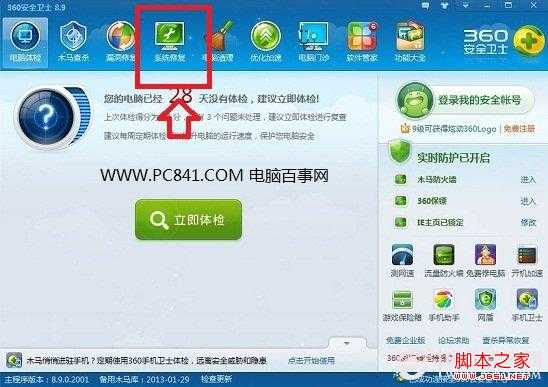
进入360安全卫士系统修复工具
3、进入“系统修复”工具界面后,我们在选择进入“电脑门诊”,如下图:
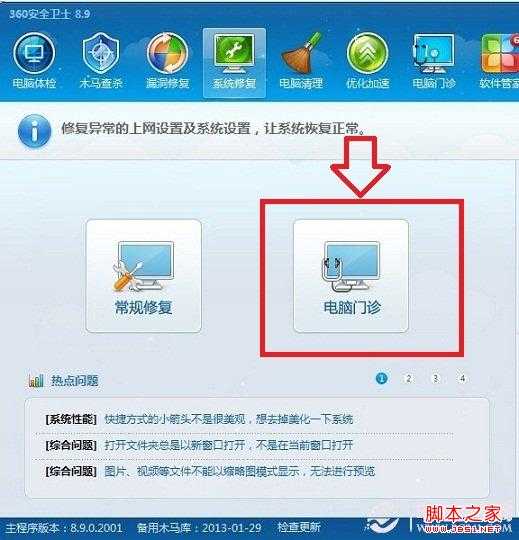
进入360安全卫士电脑门诊工具
4、进入电脑门诊工具里面后,我们会发现里边有很多实用功能,我们首先在左侧选择“系统图标”然后在右侧找到“桌面有蓝底或者白底”选项之后下边的“立即修复”即可解决问题,如下图:
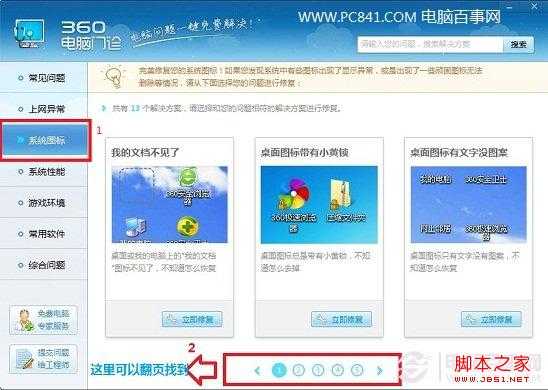
找到桌面有蓝底或者白底,点击下边的修复
如上图,在最侧选择“系统图标”后,右侧蓝底选项在第2页可以找到,之后找到选项,点击下面的立即修复即可解决问题。最终解决后的效果,如下图:
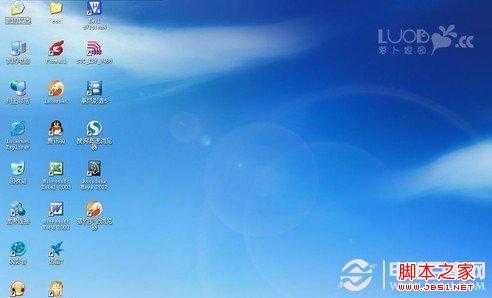
桌面图标有白底解决后的效果
以上为大家介绍的是采用360安全卫士的系统修复功能为大家解决的桌面有蓝底问题,如果电脑中没有360安全卫士的话,也可以采用自行设置修复,只是步骤多一些,有兴趣的朋友可以阅读下:桌面图标有蓝底怎么去掉? 去掉桌面图标阴影技巧。